C4D如何制作音响场景下
发布时间:暂无
1、本节课讲解C4D-小清新海报的制作第二部材质的赋予,本节课中用到的素材,会放置在素材包内,请各位学员点击右侧黄色按钮自行下载安装。
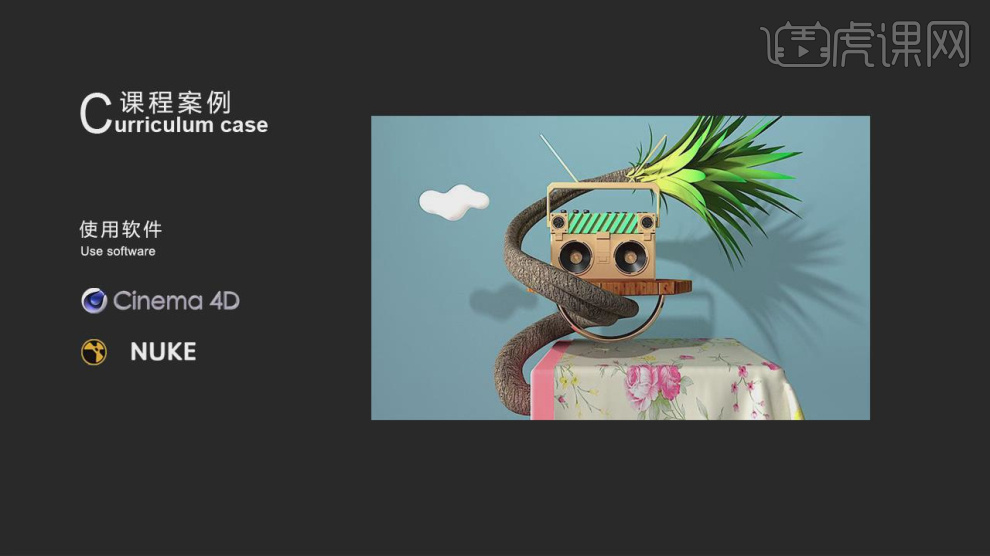
2、首先我们打开上节课的场景文件,新建一个摄像机,如图所示。

3、新建一个【几何体】对象中的【平面】,设置大小,如图所示。

4、新建一个材质球,修改他的颜色,如图所示。
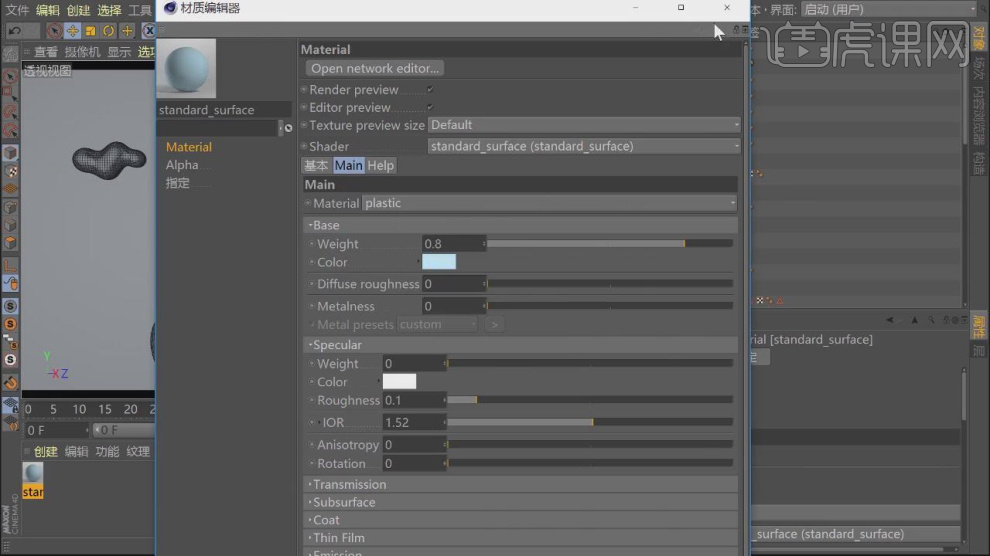
5、打开下载好的贴图文件,将花纹图片拖入进来,如图所示。
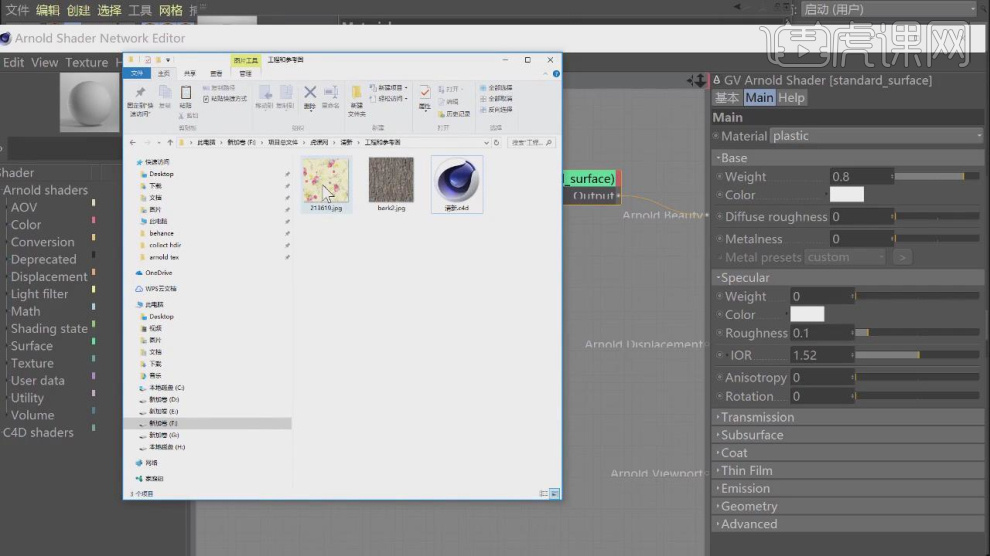
6、新建一个阿诺德的【天空】效果,如图所示。

7、在天空中加载一张环境图片,如图所示。
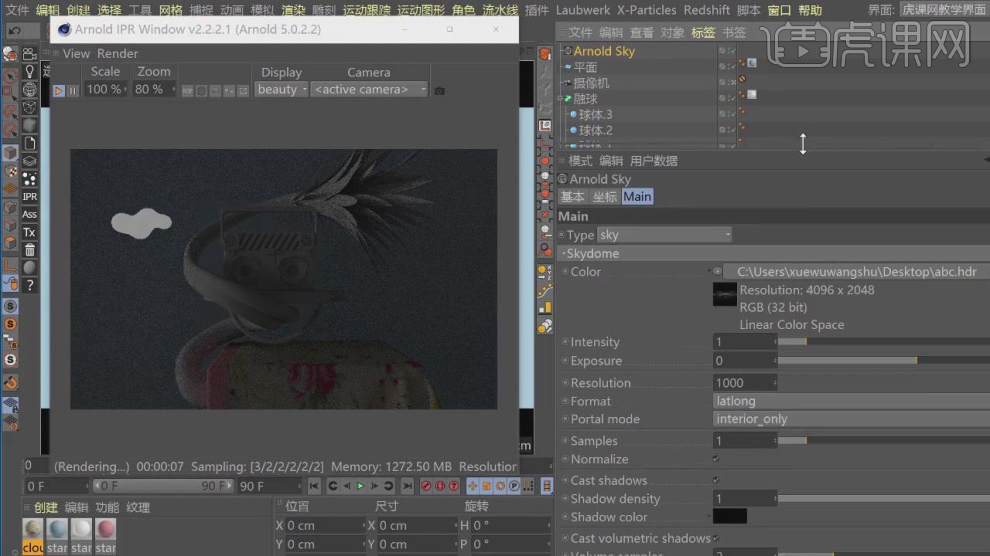
8、选择花纹材质,进行连接,到arnald brautv,如图所示。
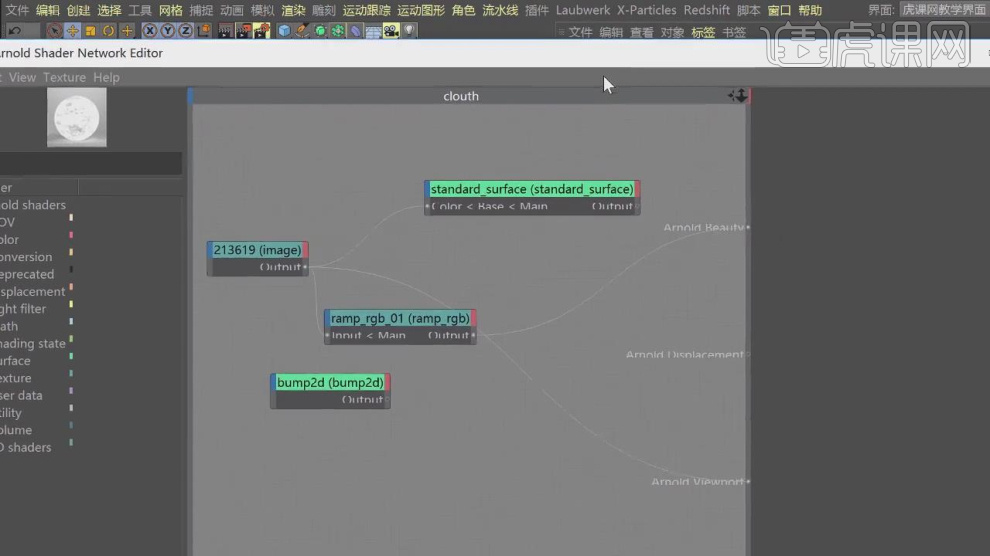
9、在其中调整黑白滑块,达到想要的效果,如图所示。
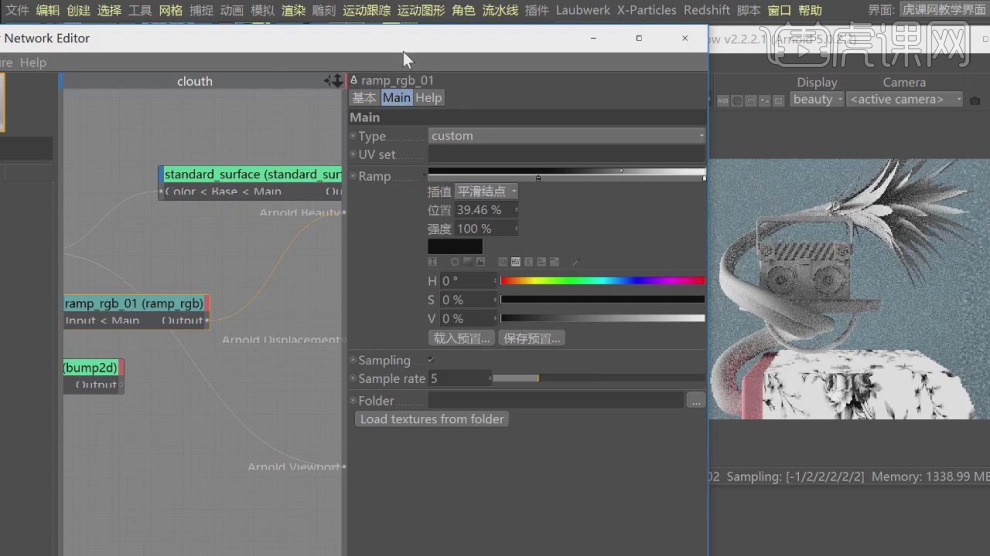
10、在预设中添加一个效果,如图所示。
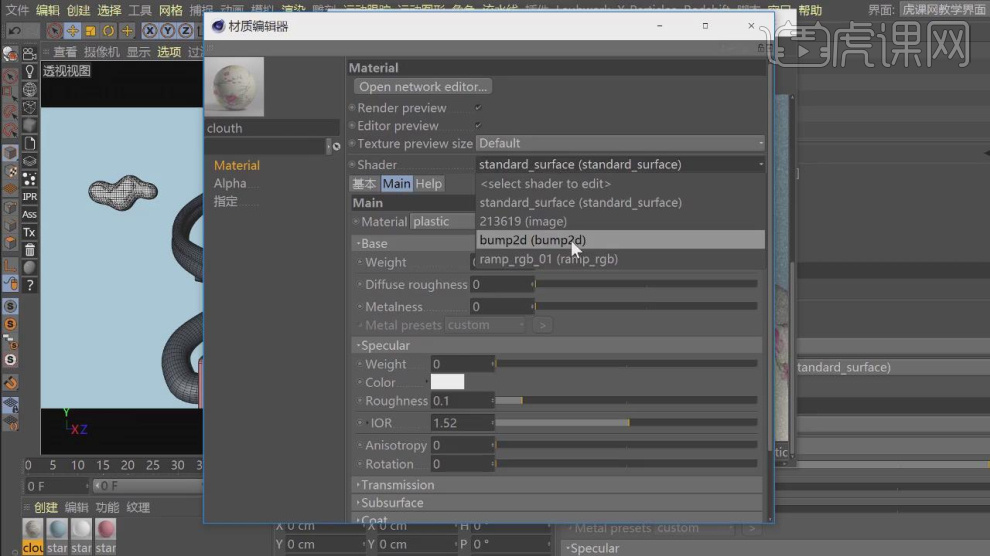
11、并将数值1修改为0.3,如图所示。
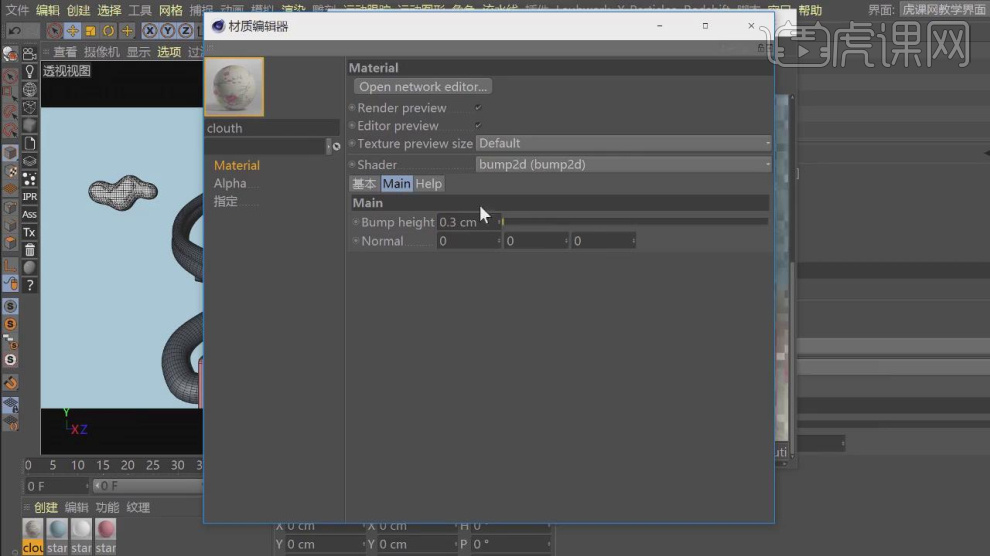
12、复制调整好的材质球,替换贴图,如图所示。
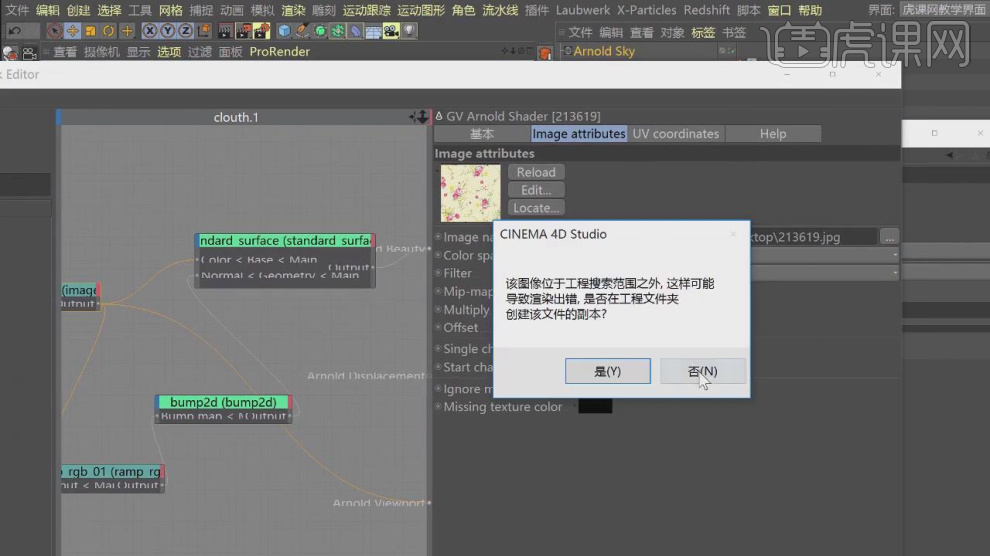
13、将材质赋予给藤蔓,并修改模式后方的【UV】如图所示。
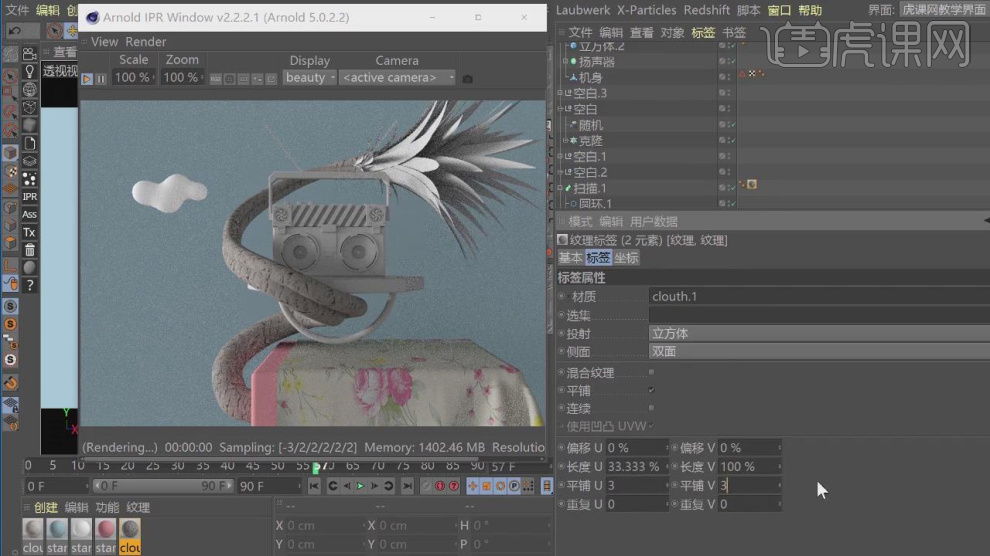
14、新建一个材质球,添加一个【渐变】效果,如图所示。
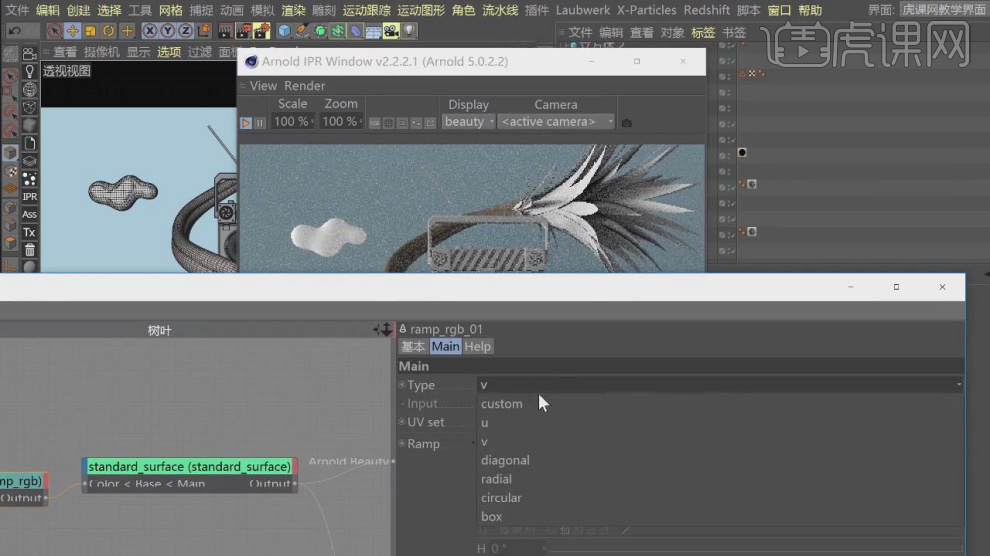
15、在渐变中设置一个绿色和黄色,如图所示。
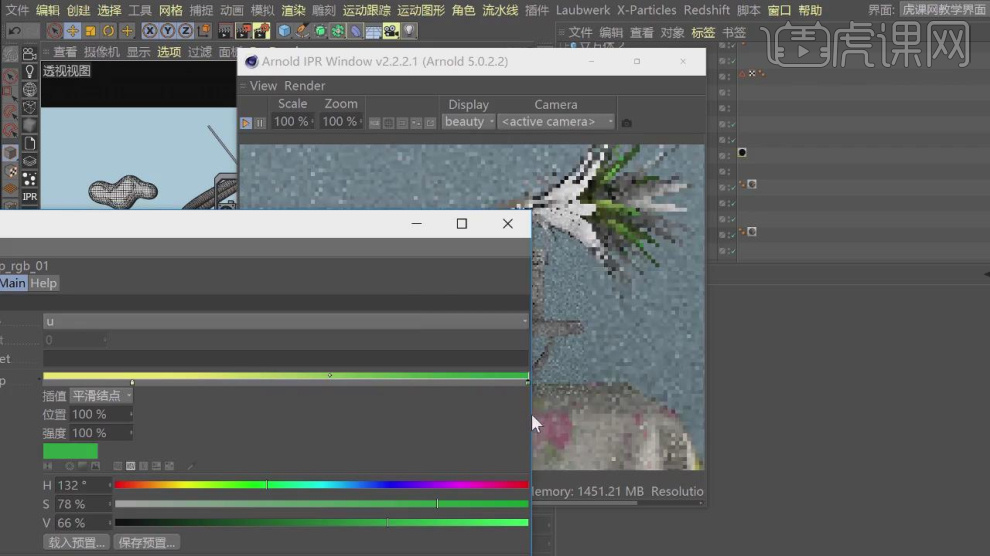
16、复制调整好的材质球,替换贴图,如图所示。
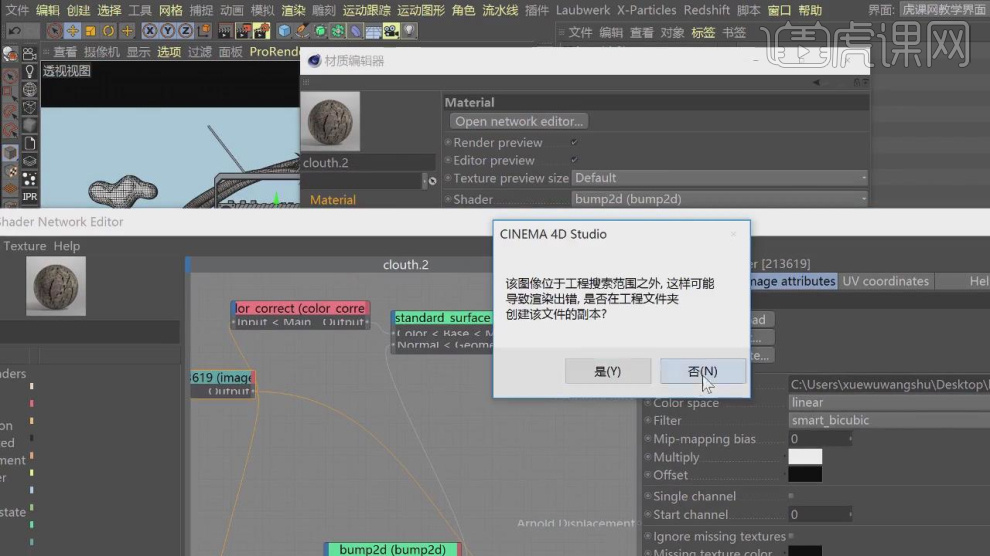
17、修改材质的贴图【wrap u和V】,如图所示。
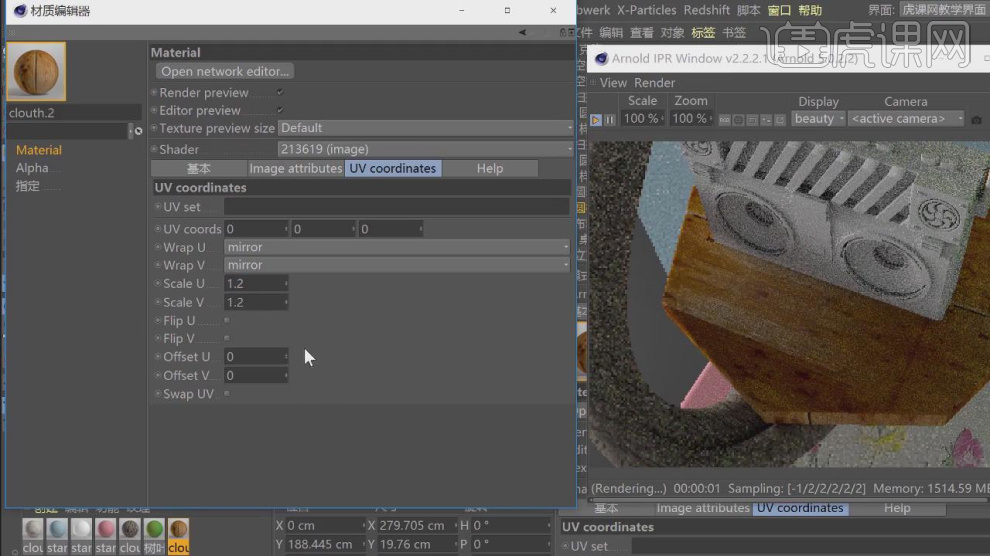
18、复制一个创建好的材质球,修改【ior】的数值,如图所示。
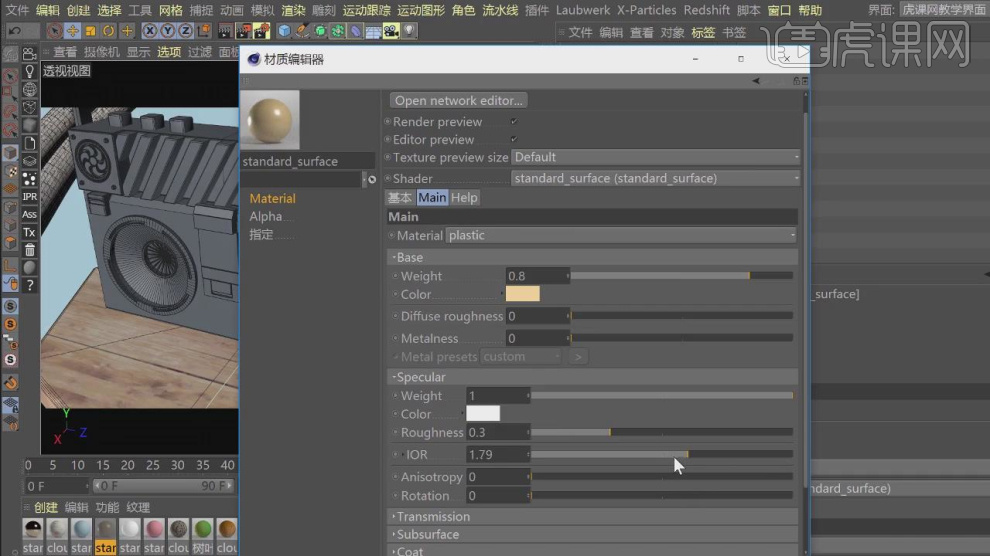
19、新建一个圆形灯光,调整的位置,如图所示。
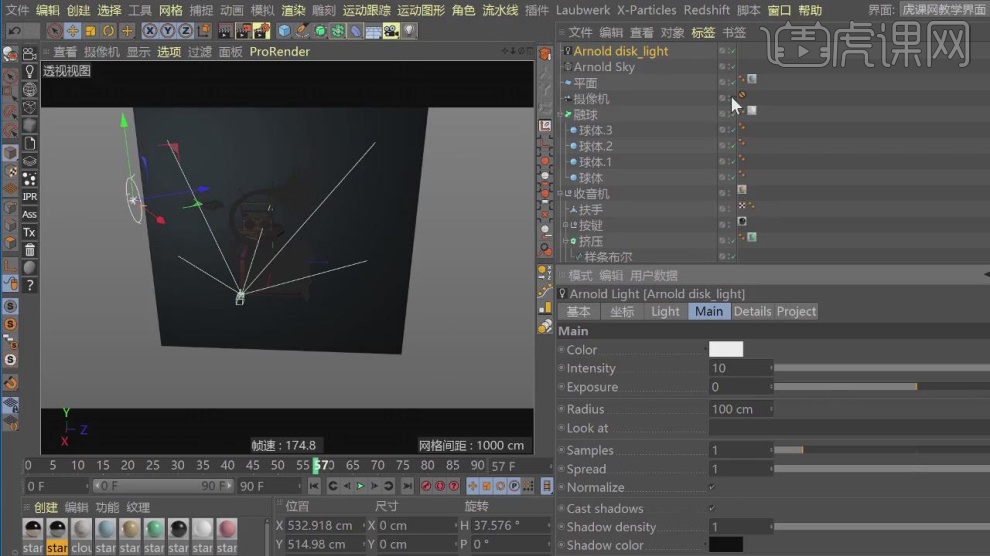
20、点击灯光在设置面板中调整灯光的强度,如图所示。
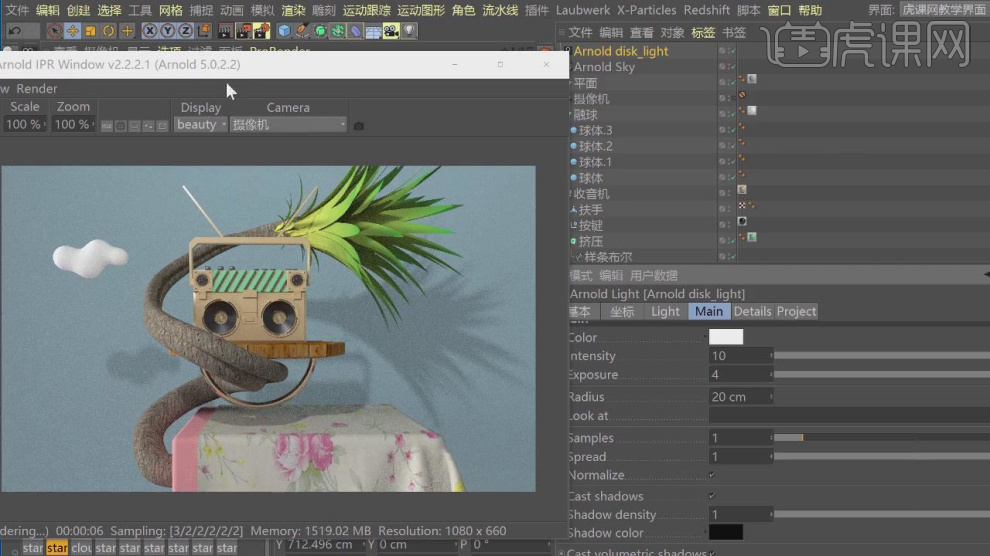
21、打开【渲染器设置】进行调整,准备渲染出图,如图所示。
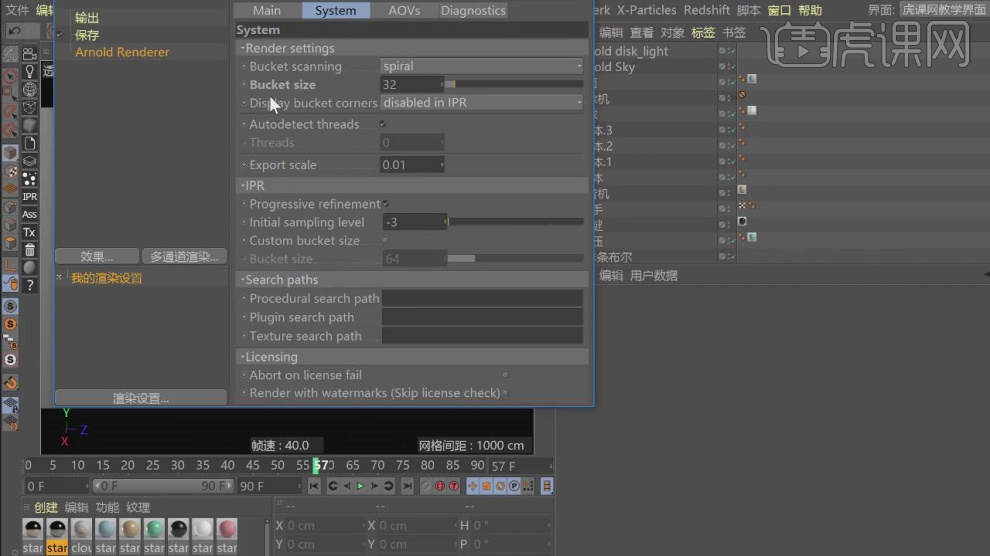
22、渲染完成后保存任意位置,准备进行后期的制作,如图所示。
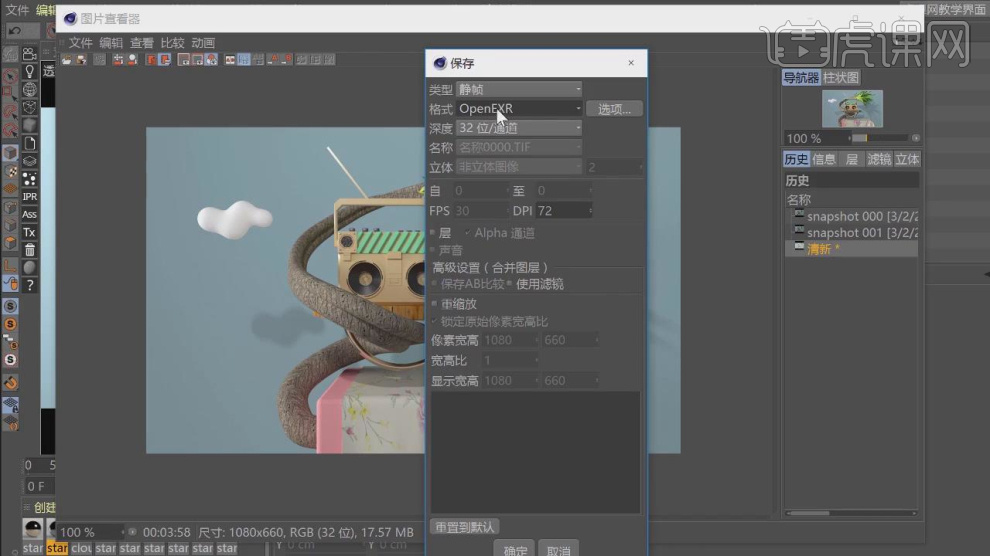
23、打开【NUKE】软件,进行后期制作,在左侧有许多的效果,这些效果和AE中的效果有很多相同的地方,如图所示。
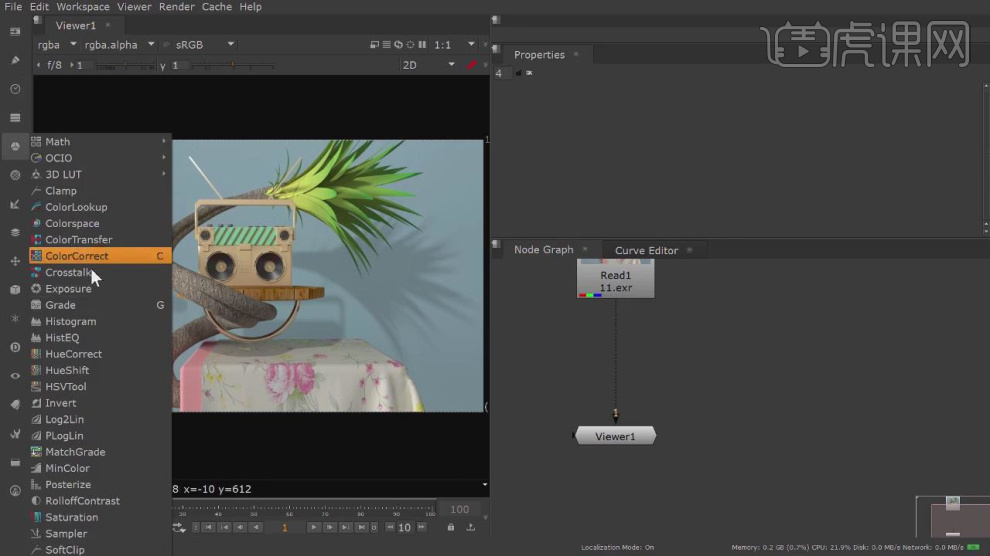
24、在效果中添加一个master效果,修改他的数值,如图所示。
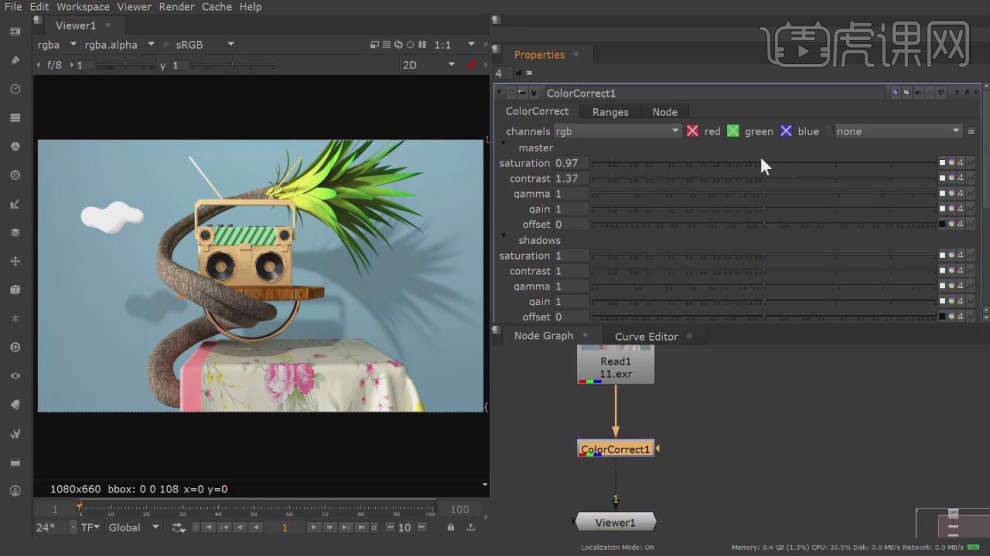
25、然后添加一个Sharpen效果,进行调整,如图所示。
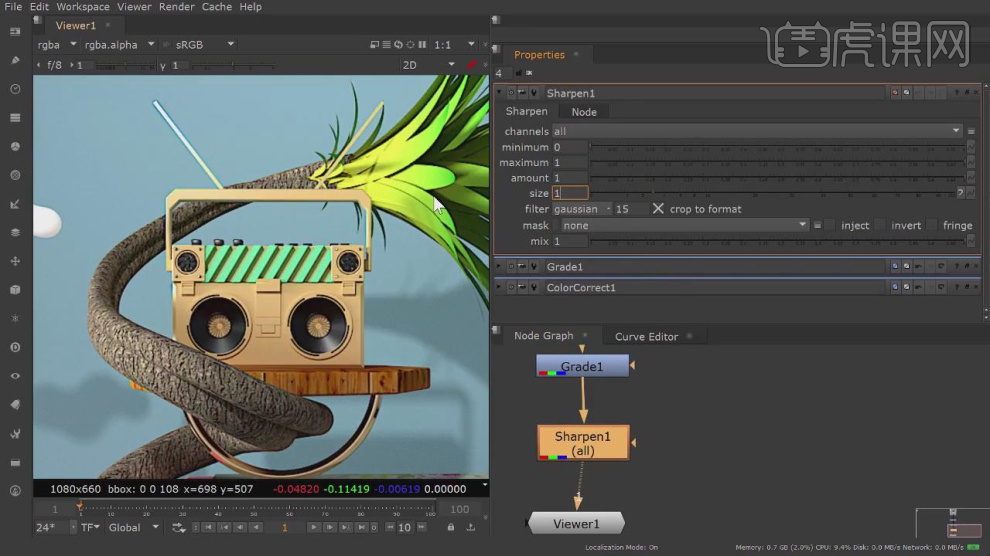
26、继续添加效果,【NUKE】的效果较多,同学们可以多加尝试,如图所示。

27、最终效果。








